Cuando hablamos de los componentes que conforman nuestro ordenador, comúnmente solemos hacer referencia a la memoria RAM, el procesador o el GPU; aunque en muchas ocasiones no prestamos la debida atención que los discos duros aportan al equipo.
Hay que mencionar que sin estos elementos no podríamos darle alojamiento de manera local al sistema operativo, ni a las aplicaciones instaladas, mucho menos a nuestros propios datos. Es a causa de todas estas razones que debemos empezar a detectar errores en las unidades de disco, ya que es muy común que dichos problemas se extiendan a otros componentes.
Cabe destacar que existen algunas aplicaciones que tienen como objetivo principal encargarse de dichos problemas. A continuación te hablaremos un poco del comando CHKDSK, en el sistema Windows, el cual lleva gran cantidad de tiempo existiendo por dicho motivo

CHKDSK ¿Cuál es este comando en Windows?
A pesar de la cantidad de años que el comando CHKDSK lleva siendo parte del sistema operativo Windows, es muy útil en cuanto a resolver problemas, por lo cual explicaremos su importancia y como puede ser usado.
El comando CHKDSK se encarga de solucionar estos fallos ligados al disco duro de nuestro ordenador; todo esto te ahorrará la necesidad de tener que formatear dicho disco duro que se encuentra mostrando fallas. Además de que el comando CHKDSK no ayudará por otro lado a evitar la pérdida de importantes documentos, y programas que se encuentren almacenados en nuestras unidades.
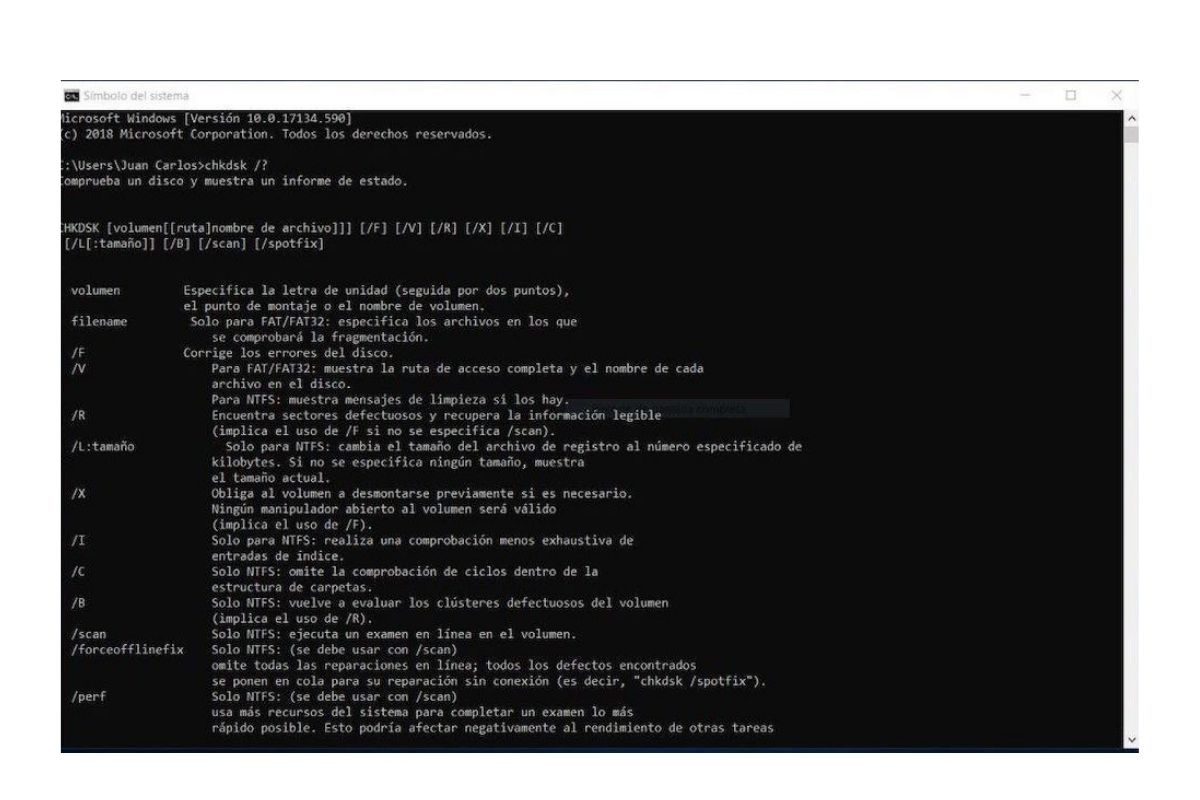
Microsoft no se ha desecho del comando CHKDSK ya que sigue ofreciendo muy buenos resultados, pero eso sí, no por estas razones debemos pensar que dicho comando solucionará los problemas que puedan sufrir nuestro disco duro. Cabe destacar que con el paso de los años y las diferentes versiones del sistema operativo de Windows, el comando CHKDSK ha sido mejorado, y se adapta al comando de Hardware y software actual.
Cómo usar el comando CHKDSK y solucionar los fallos con los discos
Todos estos problemas ligados a nuestro disco duro pueden iniciar luego de que instalemos algún programa, una nueva actualización, por haber eliminado alguna aplicación o simplemente por borrar archivos que sean importantes en Windows.
Lo primero que debes hacer para hacer funcionar el comando CHKDSK, será escribir el comando «cmd» en el cuadro de búsqueda con el cual cuenta nuestra PC. Como segundo paso procede a presionar la opción de «Ejecutar como administrador» cuando ya nos encontremos con los fallos relacionados con dichos elementos del Hardware, seleccionamos aquellos que deseamos arreglar inmediatamente.
Una vez que estemos dentro del comando cmd, debemos seleccionar uno de los discos en nuestro ordenador, claro esto es siempre y cuando tengamos más de uno. Luego con la ayuda del parámetro «F» el comando CHKDSK comenzará a solucionar los errores que fueron detectados en el disco duro.
Cabe destacar que con la ayuda del parámetro «R» podrás conocer la información acerca de los errores que fueron encontraron y cómo fue que surgieron.
Sin dejarle espacio a la duda, el comando CHKDSK te ayudará a solucionar estos fallos Internos que posea tu disco duro.
También te puede interesar:


























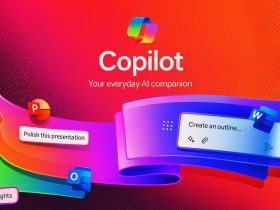







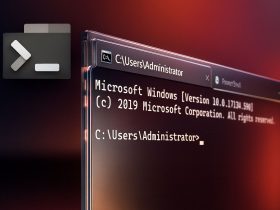








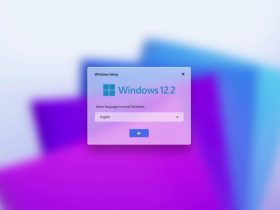
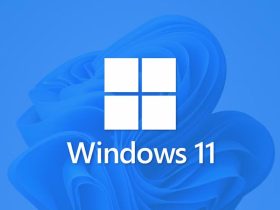
Comentarios!